App Service リソースを新しいリソース グループまたはサブスクリプションに移動する
この記事では、リソース グループまたは Azure サブスクリプション間で App Service リソースを移動する手順について説明します。 App Service リソースを新しいサブスクリプションに移動するためには、特定の要件があります。 特に明記されていない限り、これらの手順は App Service Web Apps と Azure Functions の両方に適用されます。
アプリを新しいリージョンに移動する場合は、App Service または Azure Functions の別のリージョンへの移動に関するガイダンスを参照してください。
App Service リソースを新しいリソース グループまたはサブスクリプションに移動することはできますが、その TLS/SSL 証明書を削除して、新しいリソース グループまたはサブスクリプションにアップロードする必要があります。 また、無料の App Service マネージド証明書を移動することはできません。 このシナリオについては、「無料のマネージド証明書を使用して移動する」を参照してください。
サブスクリプション間で移動する
アプリをサブスクリプション間で移動する場合には、次のガイダンスが適用されます。
- 新しいリソース グループまたはサブスクリプションへのリソースの移動はメタデータの変更であり、リソースの機能に影響を与えることはありません。 たとえば、アプリ サービスの着信 IP アドレスは、アプリ サービスが移動されても変更されることはありません。
- 移動先のリソース グループに既存の App Service リソースが含まれていてはいけません。 App Service リソースには次のものがあります。
- Web アプリ
- App Service プラン
- アップロードまたはインポートした TLS/SSL 証明書
- App Service Environment
- リソース グループ内のすべての App Service リソースを一緒に移動する必要があります。
- App Service Environment を新しいリソース グループまたはサブスクリプションに移動することはできません。
- 既に App Service Environment 上にホストされているアプリとプランは、App Service Environment を移動することなく新しいサブスクリプションへ移行できます。 移動するアプリとプランは、常に最初の App Service Environment に関連付けられます。 アプリとプランを別の App Service Environment に移動することはできません。
- アプリとプランを新しい App Service Environment に移動する必要がある場合は、これらのリソースを新しい App Service Environment 内に作成し直す必要があります。 別の App Service Environment 内にリソースを作成し直す 1 つの方法として、バックアップと復元機能の利用を検討してください。
- プライベート エンドポイントがあるアプリは移動できません。 プライベート エンドポイントを削除し、移動後に再作成します。
- 仮想ネットワーク統合を使用するアプリは移動できません。 仮想ネットワーク統合を削除し、移動後に再接続します。
- App Service リソースは、最初に作成されたときのリソース グループからのみ移動できます。 元のリソース グループ内には App Service リソースが既にない場合は、元のリソース グループに戻します。 次に、サブスクリプション間でリソースを移動します。 元のリソース グループを検索する方法については、次のセクションを参照してください。
- アプリを別のリソース グループまたはサブスクリプションに移動しても、アプリの場所は変わりませんが、そのポリシーは変更されます。 たとえば、アプリが実行されるのが
Policy1があるSubscription1(米国中部) と、Policy2があるSubscription2(英国南部) である場合を考えてみましょう。 アプリを Subscription2 に移動しても、アプリの場所は変わりません (米国中部)。ただし、新しいポリシーPolicy2が適用されます。
元のリソース グループを検索する
元のリソース グループを覚えていない場合は、診断を使用して見つけることができます。 Azure portal のアプリ ページで、[問題の診断と解決] を選択します。 その後、 [構成と管理] を選択します。
![[構成と管理] オプションが強調表示された [問題の診断と解決] セクションのスクリーンショット。](media/app-service-move-limitations/select-diagnostics.png)
[移行オプション] を選択します。
![[構成と管理] メニューの [移行オプション] セクションのスクリーンショット。](media/app-service-move-limitations/select-migration.png)
アプリの移動に推奨される手順のオプションを選択します。
![[移行オプション] セクションの [推奨手順] オプションのスクリーンショット。](media/app-service-move-limitations/recommended-steps.png)
リソースを移動する前に推奨されるアクションをご確認ください。 これには、Web アプリの元のリソース グループに関する情報が含まれています。
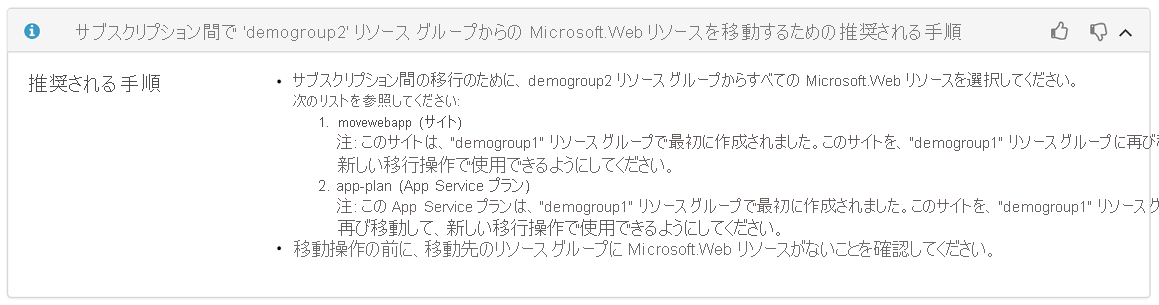
ポータルで非表示のリソースの種類を移動する
ポータルを使用して App Service リソースを移動すると、すべてのリソースが移動されていないことを示すエラーが表示される場合があります。 このエラーが表示された場合は、ポータルに表示されなかったリソースの種類があるかどうかを確認してください。 [非表示の型の表示] を選択します。 次に、移動するすべてのリソースを選択します。
![App Service リソースを移動するときのポータルの [Show Hidden Types] オプションのスクリーンショット。](media/app-service-move-limitations/show-hidden-types.png)
無料のマネージド証明書を使用して移動する
無料の App Service マネージド証明書を移動することはできません。 代わりに、Web アプリを移動した後で、マネージド証明書を削除して再作成します。 証明書を削除する手順については、移行操作ツールを使用してください。
無料の App Service マネージド証明書が予期しないリソース グループに作成された場合は、App Service プランを元のリソース グループに移動してみてください。 次に、無料のマネージド証明書を再作成します。 この問題は修正される予定です。
移動のサポート
どの App Service リソースを移動できるかを判断するには、以下に関して、移動のサポートの状態を確認します。
次のステップ
リソースの移動のコマンドについては、「新しいリソース グループまたはサブスクリプションへのリソースの移動」を参照してください。